
आपको आम तौर पर इसकी आवश्यकता नहीं है लिनक्स पर हार्डवेयर ड्राइवर स्थापित करें । यह स्वचालित रूप से आपके कंप्यूटर में हार्डवेयर का पता लगाएगा और इसे आपके लिए निर्धारित करेगा - यह लक्ष्य है। लेकिन प्रिंटर एक अलग कहानी हो सकती है।
यहां एक मजेदार तथ्य यह है कि लिनक्स पर मुद्रण सीयूपीएस ("कॉमन यूनिक्स प्रिंटिंग सिस्टम" के माध्यम से किया जाता है) ऐप्पल सीयूपीएस का मालिक है और मुख्य डेवलपर को नियुक्त करता है - सीयूपीएस मैक ओएस एक्स पर प्रिंटिंग भी संभालता है।
Foomatic डेटाबेस का उपयोग करें
सम्बंधित: लिनक्स पर हार्डवेयर ड्राइवर कैसे स्थापित करें
आम तौर पर, आपका लिनक्स डेस्कटॉप वातावरण एक ग्राफिकल प्रिंटर कॉन्फ़िगरेशन टूल प्रदान करेगा जो आपको आसानी से CUPS कॉन्फ़िगर करने और प्रिंटर सेट करने की अनुमति देता है। प्रिंटर से कनेक्ट करने के कई तरीके हैं, सीधे कनेक्शन से यूएसबी केबल के साथ नेटवर्क पर। कुछ प्रकार के कनेक्शनों के लिए, आपका प्रिंटर स्वचालित रूप से खोजा और कॉन्फ़िगर किया जा सकता है। दूसरों के लिए, आपको अपने दम पर ऐसा करने की आवश्यकता हो सकती है।
उबंटू और कई अन्य लिनक्स वितरण रेड हैट द्वारा विकसित एक प्रिंटर कॉन्फ़िगरेशन का उपयोग करते हैं। अन्य प्रिंटर कॉन्फ़िगरेशन टूल काफी हद तक समान हैं, क्योंकि वे सभी बैकेंड पर CUPS का उपयोग करते हैं। अपने लिनक्स डेस्कटॉप पर प्रिंटर कॉन्फ़िगरेशन टूल लॉन्च करें और प्रिंटर जोड़ना शुरू करें। (उबंटू पर, सिस्टम सेटिंग्स विंडो खोलें और प्रिंटर पर क्लिक करें, या डैश से प्रिंटर एप्लिकेशन लॉन्च करें।)
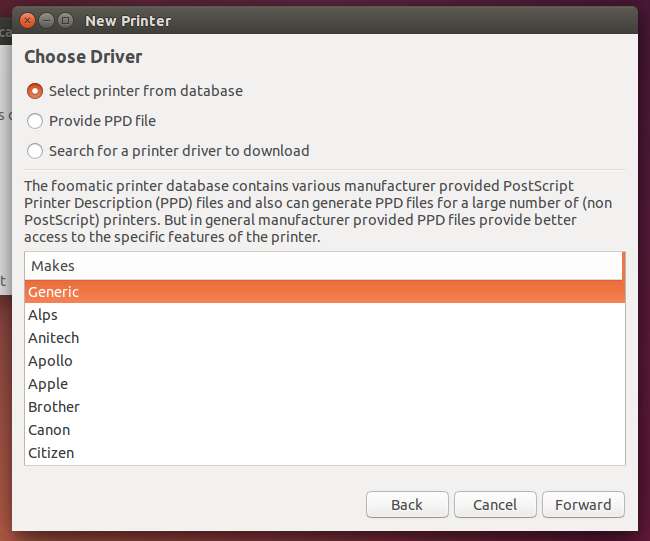
आपके द्वारा चयनित प्रिंटर प्रोटोकॉल के प्रकार के आधार पर, आपको प्रिंटर ड्राइवर प्रदान करने की आवश्यकता हो सकती है। यह उपकरण आपको फ़्यूमेटिक डेटाबेस में उपलब्ध प्रिंटर ड्राइवरों की सूची प्रदान करेगा। अपने प्रिंटर के निर्माता का चयन करें और सूची में इसके मॉडल नंबर की तलाश करें।
सूची में प्रिंटर का अपना सटीक मॉडल न देखें? निकटतम मॉडल नंबर की तलाश करें और इसे आज़माएं।
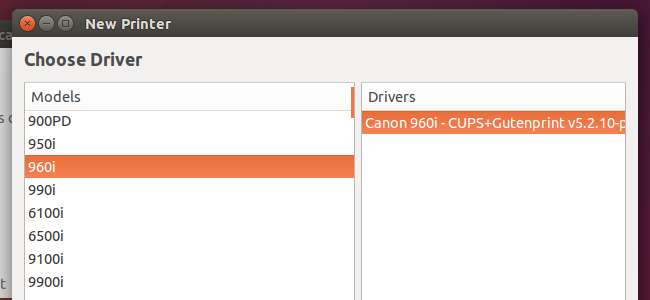
इस तरह से प्रिंटर सेट करने के बाद, आप निश्चित रूप से यह पुष्टि करने के लिए एक परीक्षण पृष्ठ प्रिंट करना चाहते हैं कि आपके द्वारा चयनित प्रिंटर ड्राइवर ने ठीक से काम किया है।
आप प्रिंटर सेटअप और कॉन्फ़िगरेशन के लिए बस CUPS वेब इंटरफ़ेस का उपयोग कर सकते हैं। यह थोड़ा कम उपयोगकर्ता के अनुकूल है, लेकिन यह हर एक लिनक्स वितरण पर उपलब्ध होना चाहिए। एक वेब ब्राउज़र खोलें, प्लग करें स्थानीय होस्ट: 631 इसके एड्रेस बार में, और एंटर दबाएं। "प्रशासन" पर क्लिक करें और वेब इंटरफ़ेस के माध्यम से प्रिंटर जोड़ने के लिए "एड प्रिंटर" लिंक का उपयोग करें। आपसे एक पासवर्ड मांगा जाएगा। अपने लिनक्स उपयोगकर्ता खाते का उपयोगकर्ता नाम और पासवर्ड दर्ज करें। कुछ लिनक्स वितरणों के लिए, आपको उपयोगकर्ता नाम "रूट" और रूट पासवर्ड का उपयोग करने की आवश्यकता हो सकती है।
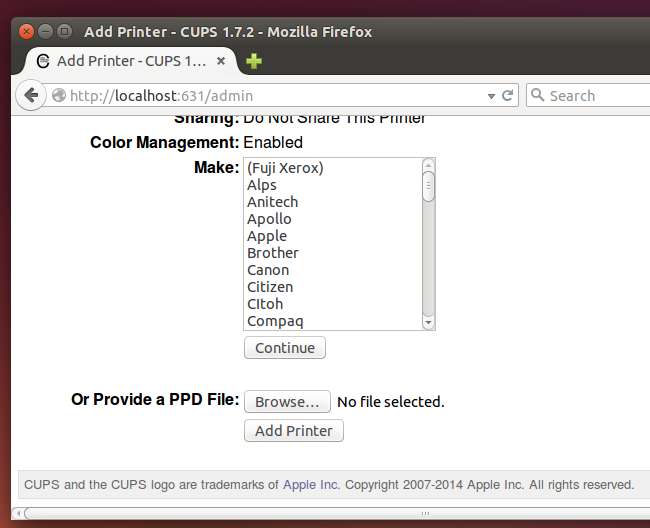
निर्माता से पीपीडी फ़ाइल प्राप्त करें
प्रिंटर कॉन्फ़िगरेशन टूल आपको सीधे पीपीडी फ़ाइल प्रदान करने की भी अनुमति देता है। कुछ निर्माता अपने प्रिंटर के लिए इन फ़ाइलों को प्रदान करते हैं। आप उन्हें प्रिंटर के ड्राइवर डिस्क पर, उस प्रिंटर के लिए निर्माता की डाउनलोड साइट पर, या प्रिंटर पोस्टस्क्रिप्ट प्रिंटर के रूप में स्वयं विंडोज ड्राइवर में शामिल कर सकते हैं।
निर्माता की वेबसाइट या PPD फ़ाइल के लिए ड्राइवर डिस्क के आसपास देखें। आप विंडोज ड्राइवर को डाउनलोड करने और फ़ाइल-निष्कर्षण कार्यक्रम में इसे खोलने का प्रयास करने पर भी विचार कर सकते हैं। हां, भले ही यह .exe फ़ाइल हो, आप इसे खोलने में सक्षम हो सकते हैं और यह देखने के लिए खुदाई कर सकते हैं कि क्या आप PPD फ़ाइल पा सकते हैं। यह कैबक्सट्रैक्ट टूल की आवश्यकता हो सकती है।
आप प्रिंटर के नाम और "पीपीडी फ़ाइल" के लिए एक वेब खोज करने पर भी विचार कर सकते हैं, यह देखने के लिए कि क्या अन्य लोग सफलतापूर्वक पीपीडी फ़ाइल में स्थित हैं जो प्रिंटर के लिए काम करेगा। यदि आपके पास पीपीडी फ़ाइल है, तो आप इसे प्रिंटर कॉन्फ़िगरेशन इंटरफ़ेस से इंस्टॉल कर सकते हैं।
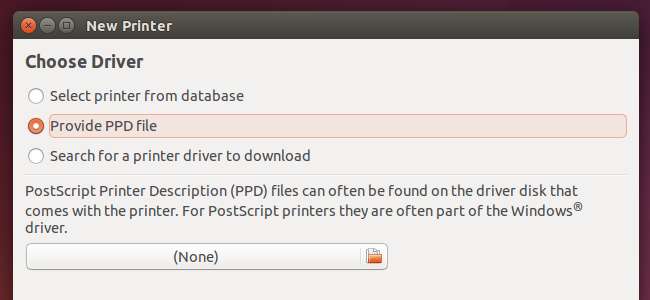
OpenPrinting.org के प्रिंटर डेटाबेस में टैप करें
OpenPrinting.org वेबसाइट उनके लिए reccomended प्रिंटर ड्राइवरों के साथ-साथ प्रिंटर का एक डेटाबेस रखता है। प्रिंटर कॉन्फ़िगरेशन टूल वास्तव में वहां से सीधे पीपीडी फ़ाइलों को खोज और डाउनलोड कर सकता है। हालाँकि, आप भी कर सकते हैं OpenPrinting.org वेबसाइट पर प्रिंटर डेटाबेस पर जाएँ और अपने प्रिंटर के मॉडल को खोजें।
डेटाबेस आपको बताएगा कि प्रिंटर कितनी अच्छी तरह काम करता है, एक ड्राइवर की सिफारिश करता है, और पीपीडी फाइलें प्रदान करता है। आप पीपीडी फ़ाइल को सीधे डाउनलोड कर सकते हैं और इसे मैन्युअल रूप से इंस्टॉल कर सकते हैं, अगर डेटाबेस इसे प्रदान करता है।
कुछ प्रिंटर के लिए, आपको निर्माता द्वारा प्रदान किए गए विशेष ड्राइवरों की ओर इशारा किया जा सकता है। प्रिंटर को काम करने के लिए आपको इन्हें स्थापित करने की आवश्यकता हो सकती है - यह आपके काम करने के निर्देश के लिए प्रिंटर के अपने मॉडल और "लिनक्स" की खोज करने के लिए अक्सर एक अच्छा विचार है। आपके लिनक्स वितरण के लिए विशिष्ट निर्देशों की खोज भी सहायक है, उदाहरण के लिए, आपके प्रिंटर का मॉडल और "उबंटू।"
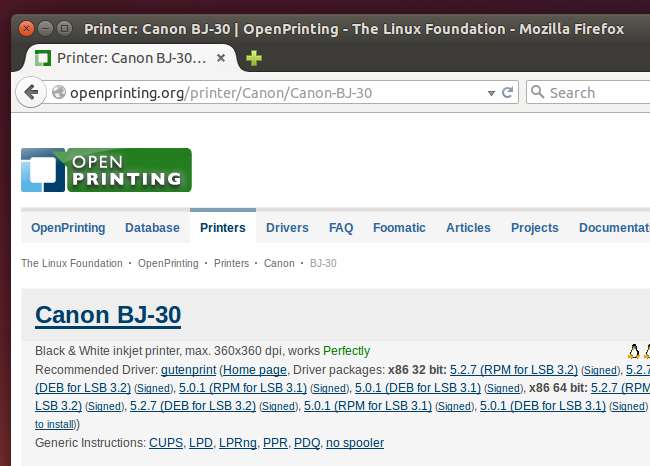
लेकिन यह अभी भी काम नहीं कर रहा है!
एक आदर्श दुनिया में, आपका प्रिंटर स्वचालित रूप से पता लगाया जाएगा और "बस काम करेगा।" हालांकि, प्रिंटर लिनक्स उपयोगकर्ताओं के लिए एक बड़ा दर्द बिंदु रहा है। फ़्यूमेटिक द्वारा प्रदान की गई पीपीडी फ़ाइलों के डेटाबेस को उन्हें यथासंभव आसानी से काम करने के लिए डिज़ाइन किया गया है, और OpenPrinting.org वेबसाइट को लिनक्स पर ठीक से काम करने के लिए निर्देशों का एक केंद्रीकृत डेटाबेस प्रदान करने के लिए डिज़ाइन किया गया है।
लेकिन कुछ प्रिंटर अभी समर्थित नहीं हैं और काम नहीं कर रहे हैं। कुछ प्रिंटर काम कर सकते हैं, लेकिन बहुत अच्छी तरह से नहीं। अन्य प्रिंटरों को उनके निर्माता द्वारा प्रदान किए गए मालिकाना ड्राइवरों की आवश्यकता हो सकती है, और वे ड्राइवर अक्सर स्थापित करने के लिए सिरदर्द हो सकते हैं - या वे नए लिनक्स वितरणों पर बिल्कुल भी स्थापित नहीं हो सकते क्योंकि वे वर्षों से बनाए और अपडेट किए गए हैं।
सम्बंधित: Google क्लाउड प्रिंट के साथ आरंभ करने के लिए कैसे और क्यों)
कई प्रिंटरों के लिए, बहुत कुछ नहीं है जो आप कर सकते हैं। यदि आप लिनक्स के साथ एक प्रिंटर का उपयोग करना चाहते हैं, तो आपको अपने रास्ते से बाहर जाना चाहिए ताकि लिनक्स का समर्थन किया जा सके
आप पूरे प्रिंटर स्थिति के आसपास एक एंड-रन भी कर सकते हैं - उदाहरण के लिए, यदि आपको Google क्लाउड प्रिंट का समर्थन करने वाला प्रिंटर मिलता है, तो आप इसके माध्यम से लिनक्स से प्रिंट कर सकते हैं Google क्लाउड प्रिंट , किसी भी प्रिंटर ड्राइवर समस्याओं से बचने। वहाँ भी एक है CUPS के लिए Google क्लाउड प्रिंट ड्राइवर Google क्लाउड प्रिंट प्रिंटर पर प्रिंट करने के लिए मानक CUPS सिस्टम (अर्थात अधिकांश लिनक्स डेस्कटॉप एप्लिकेशन) का समर्थन करने वाले किसी भी एप्लिकेशन को अनुमति देता है।
मुद्रण में समस्याएँ आ रही हैं? विचार करें कागज रहित । आप हमेशा पीडीएफ में दस्तावेजों को प्रिंट कर सकते हैं और उन्हें डिजिटल रूप में रख सकते हैं - या बस उन पीडीएफ को एक प्रिंटर के साथ दूसरे कंप्यूटर पर ले जाएं और उन्हें वहां प्रिंट करें।
छवि क्रेडिट: फ़्लिकर पर जारेन मोरन







